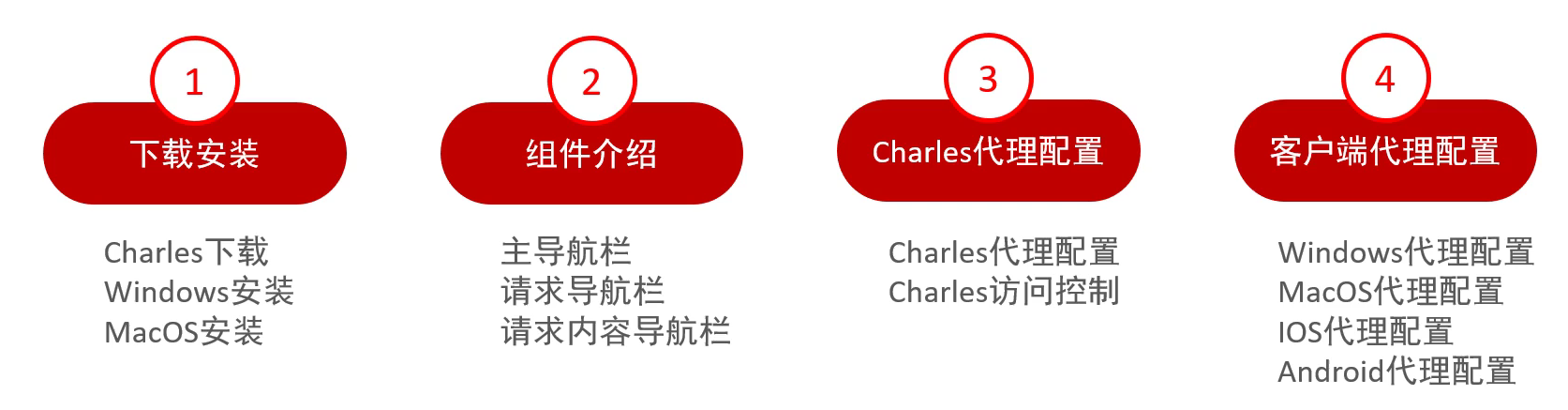一、Charles的安装
下载:
Charles官网:https://www.charlesproxy.com/
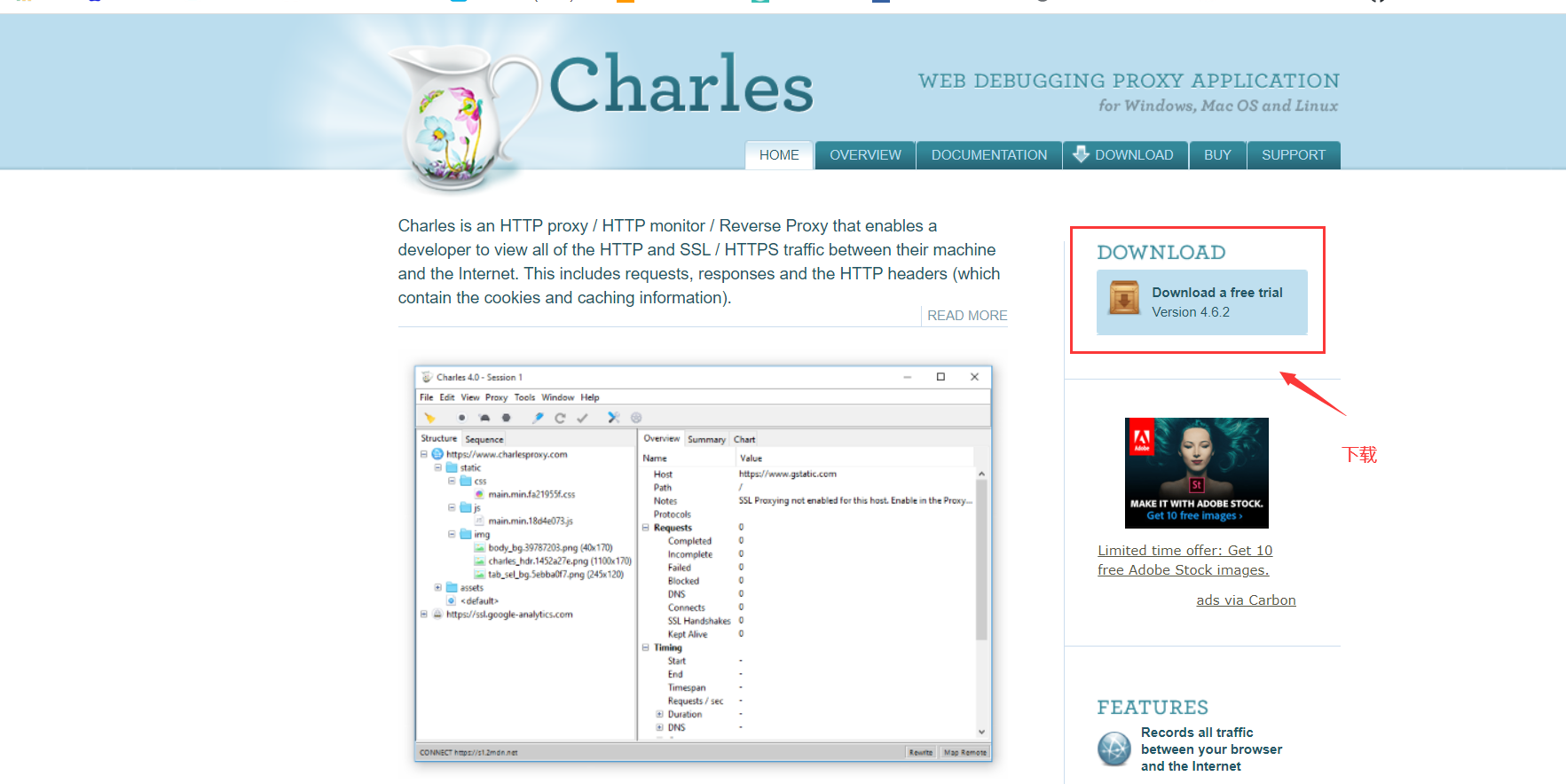

安装:

Windows:双击可执行文件 MacOS :双击安装文件
注意:
1、安装过程当中会有提示信息,直接点击“确定” 2、安装过程中可以修改安装目录
二、Charles组件介绍
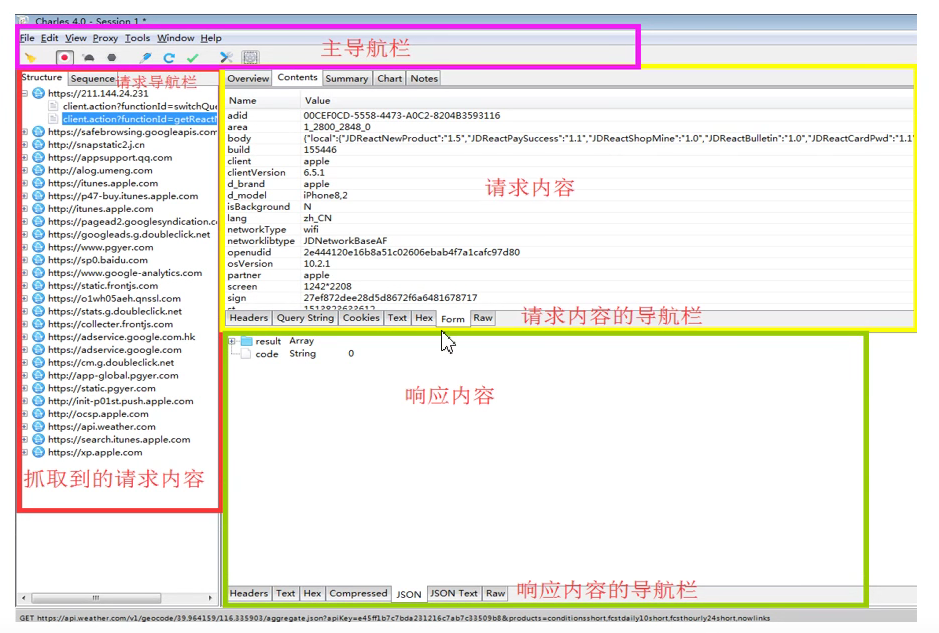
主导航介绍:
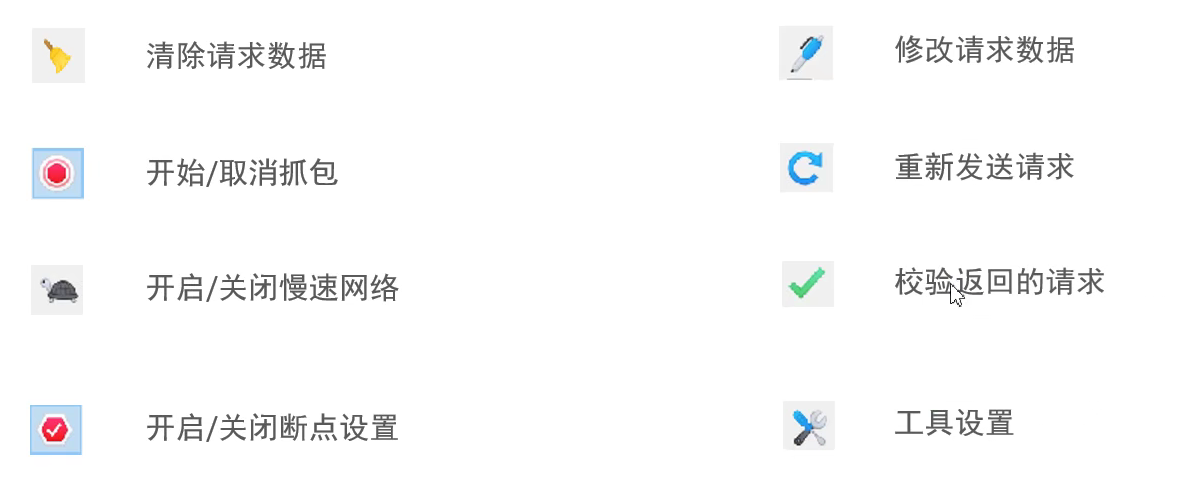
请求栏介绍:
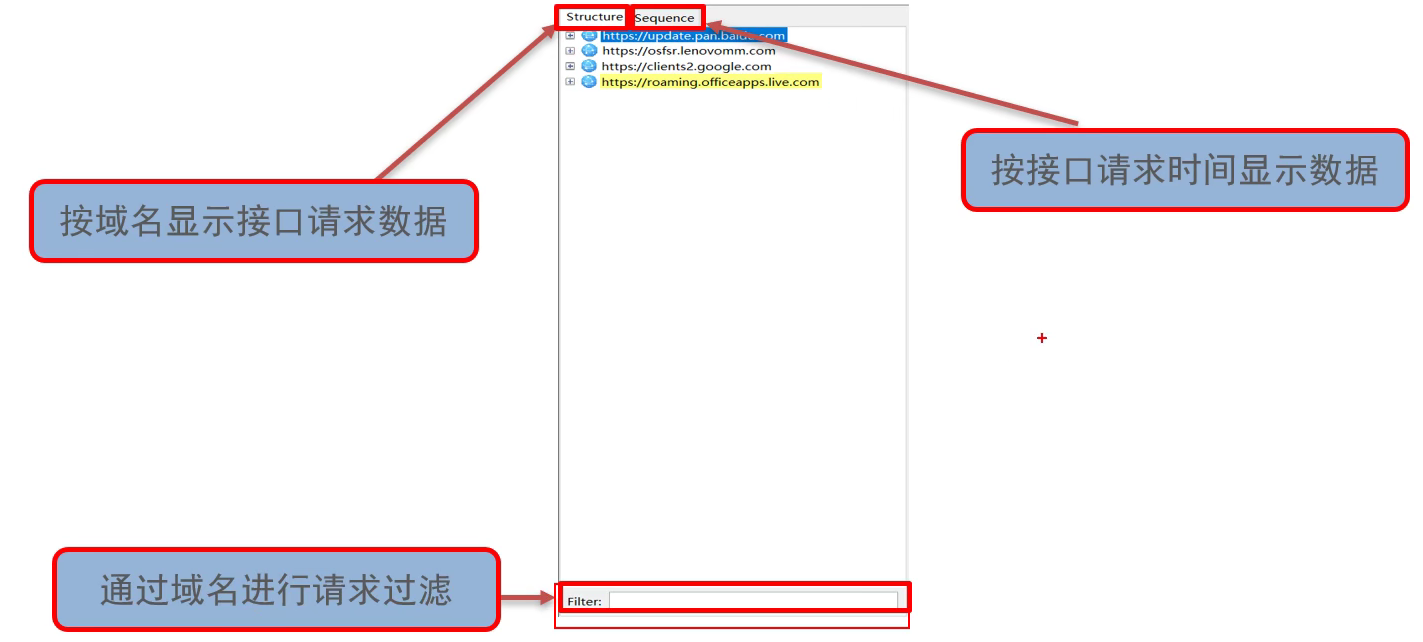
请求数据栏介绍:
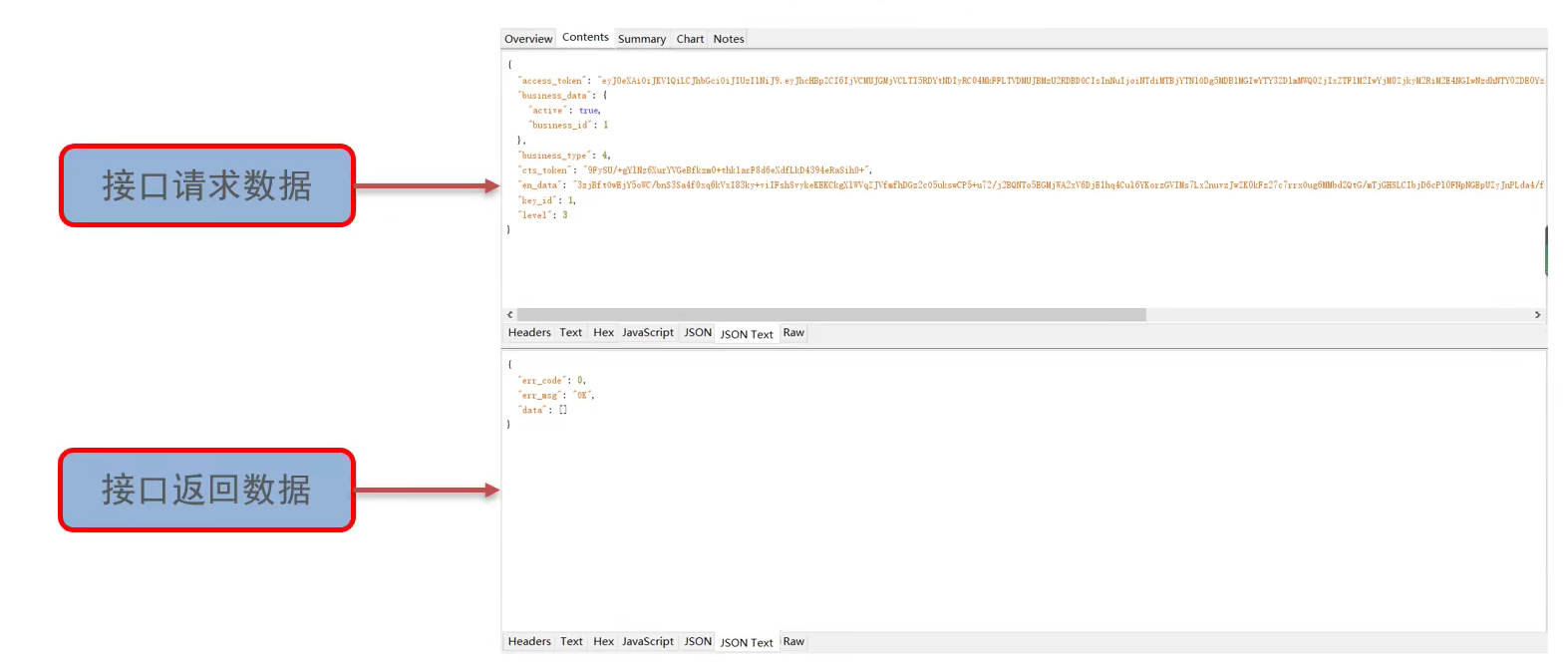
三、Charles代理设置
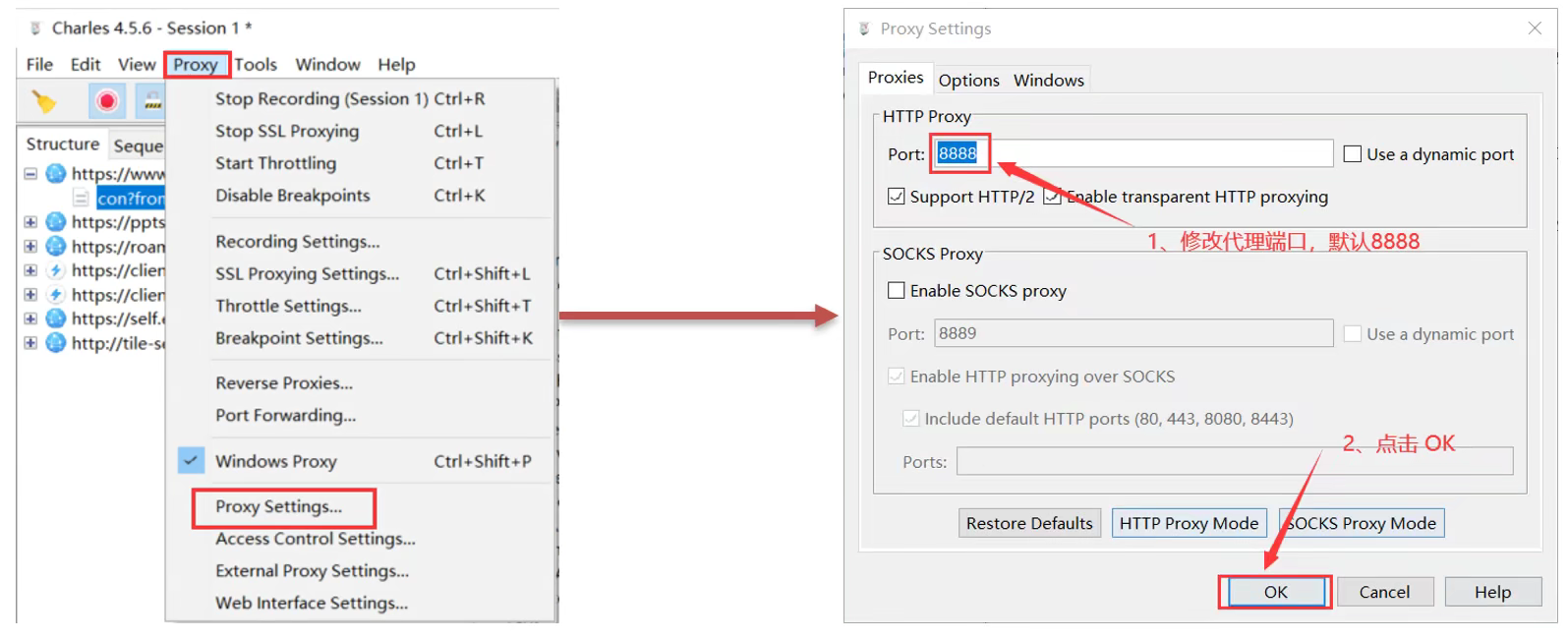
四、Charles访问控制
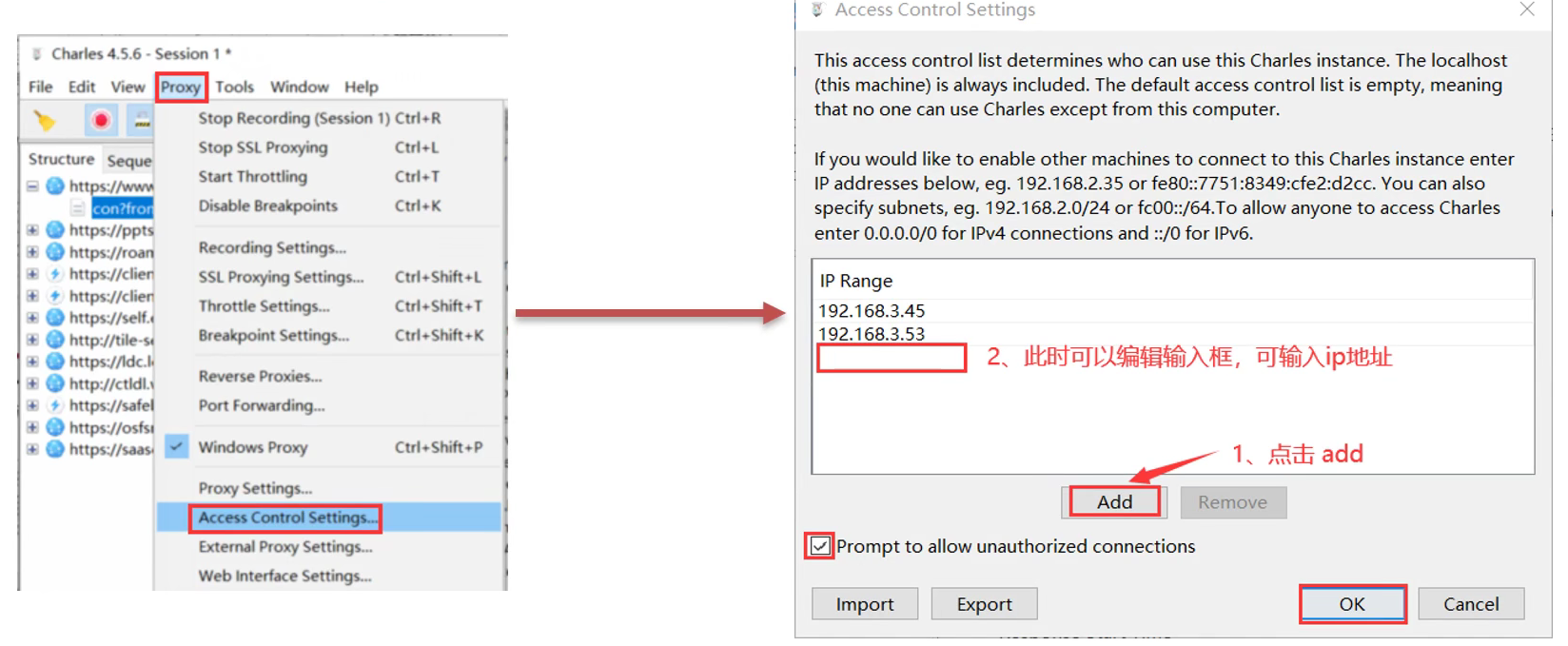
五、客户端-windows代理设置
1、在Chrome浏览器中输入Chrome://setting 2、在搜索框中输入“代理” 3、点击“打开您计算机的代理设置“
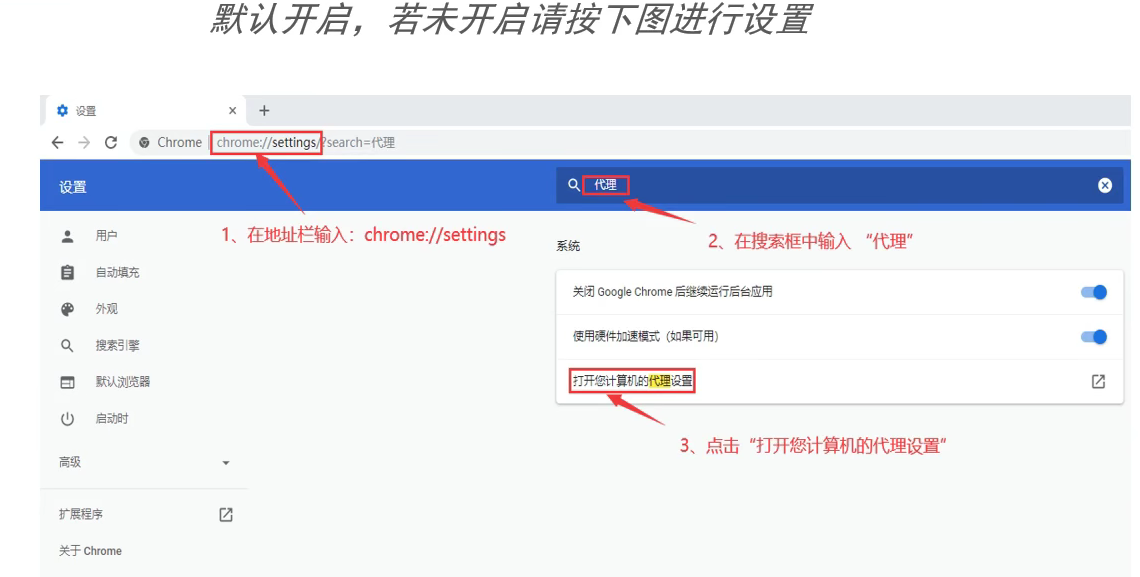
4、在手动设置代理中开启代理 5、在地址输入框中输入Charles的IP地址以及端口 6、点击“保存”,关闭页面。
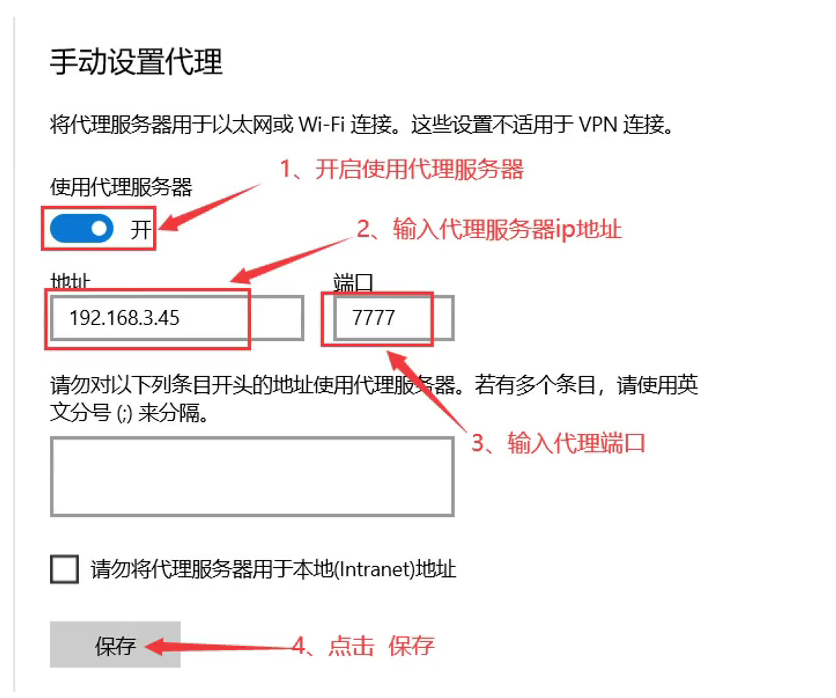
六、客户端-MacOS代理设置
第一步: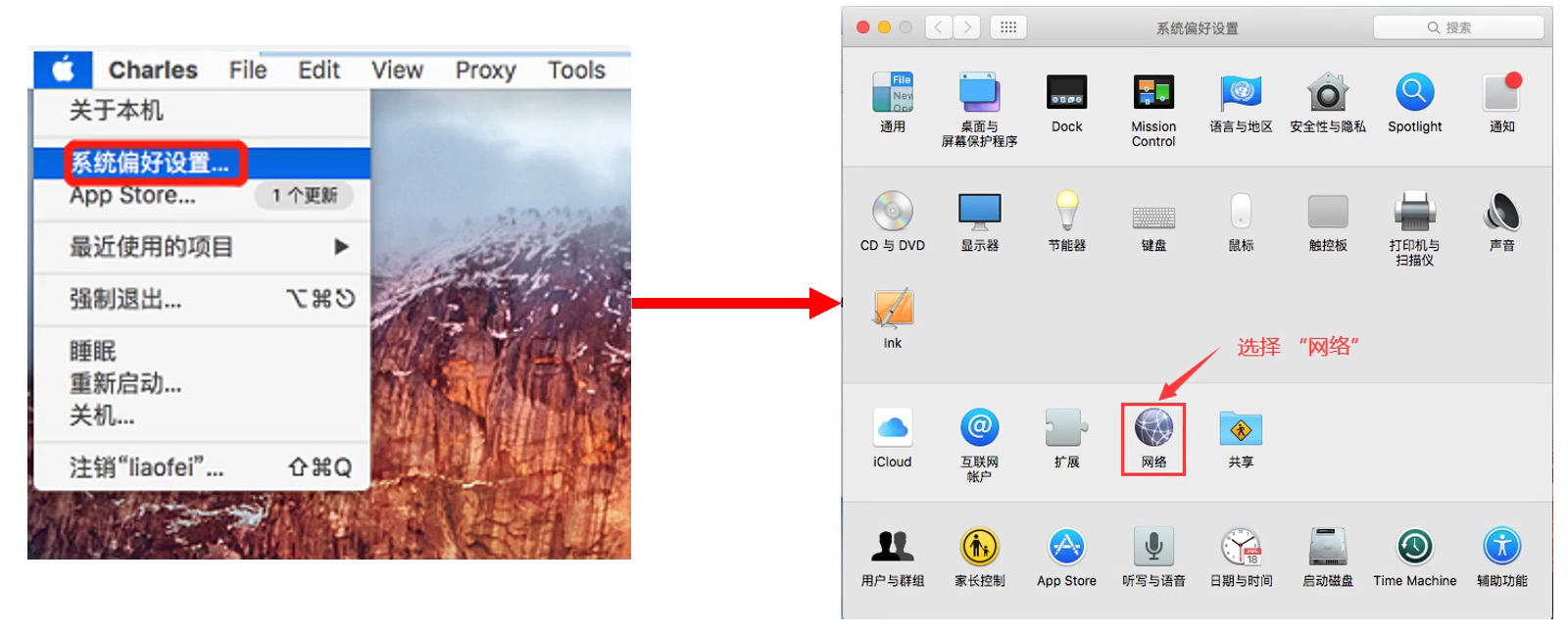
第二步:
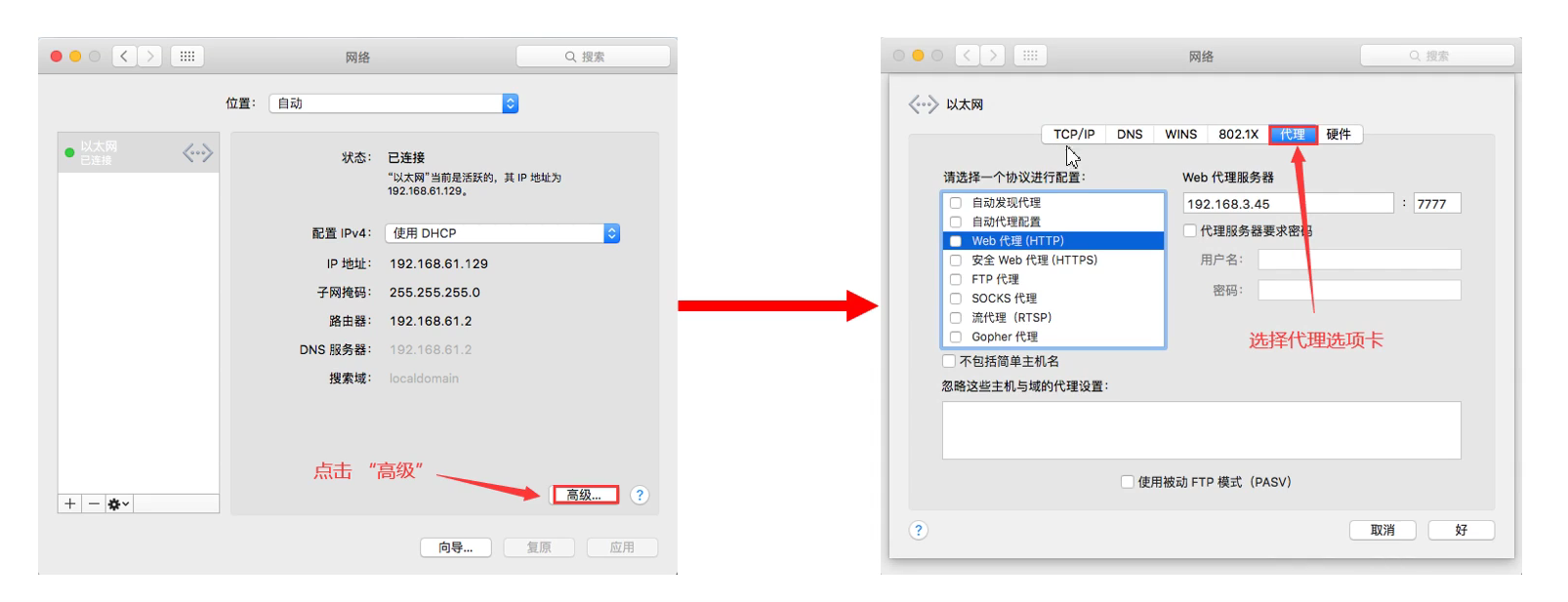
第三步:
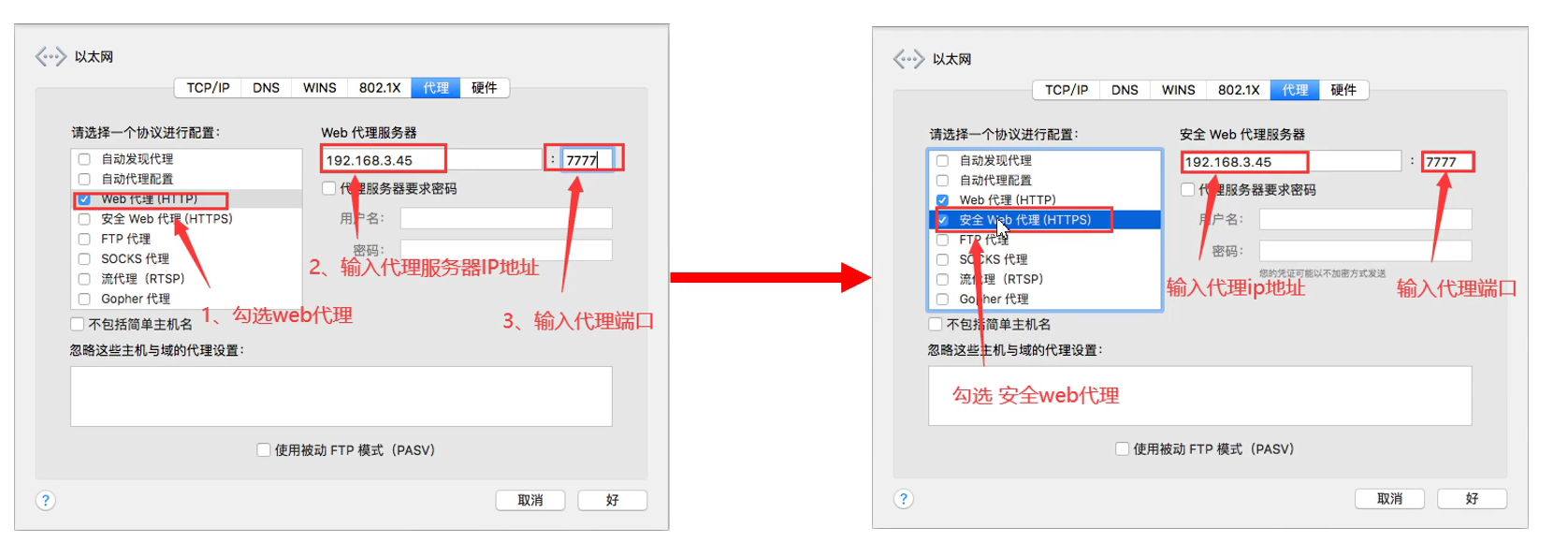
七、客户端-MacOS快捷代理设置
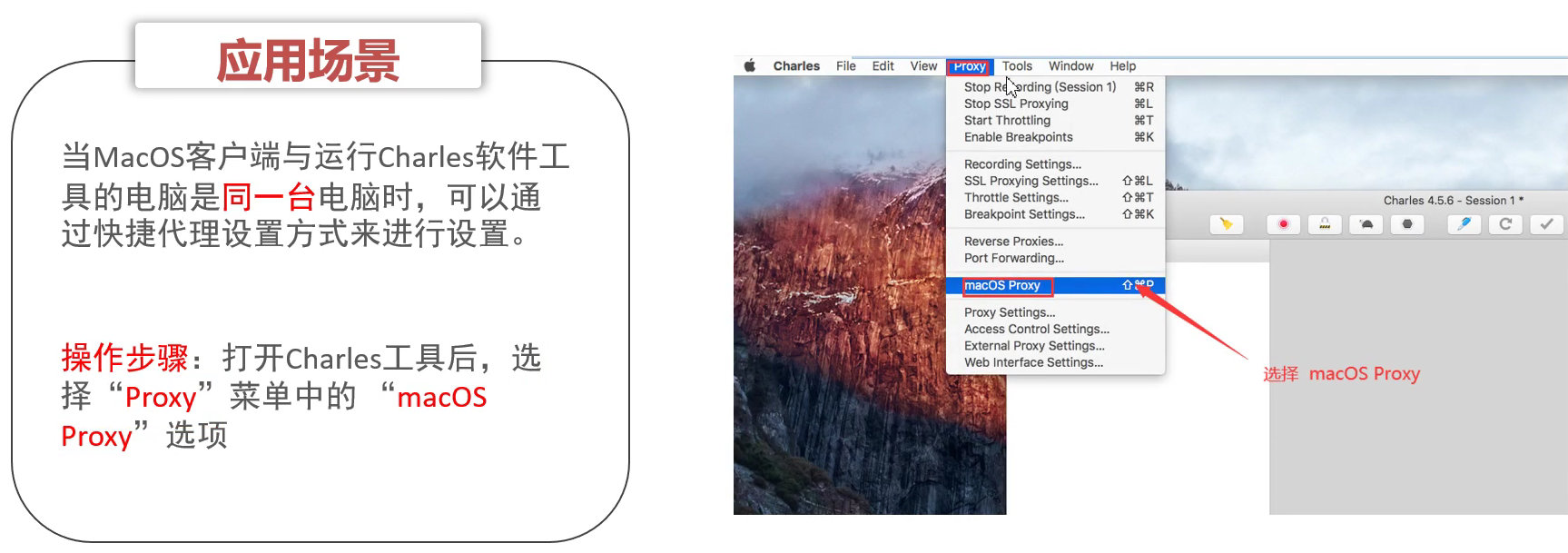
八、客户端-IOS手机代理设置
1、在I0S手机中选择“设置”-“无线局域网” 2、点击已连接的无线网络名称 3、在HTTP代理的配置代理中选择“手动” 4、输入服务器IP地址及端点,点击“存储”
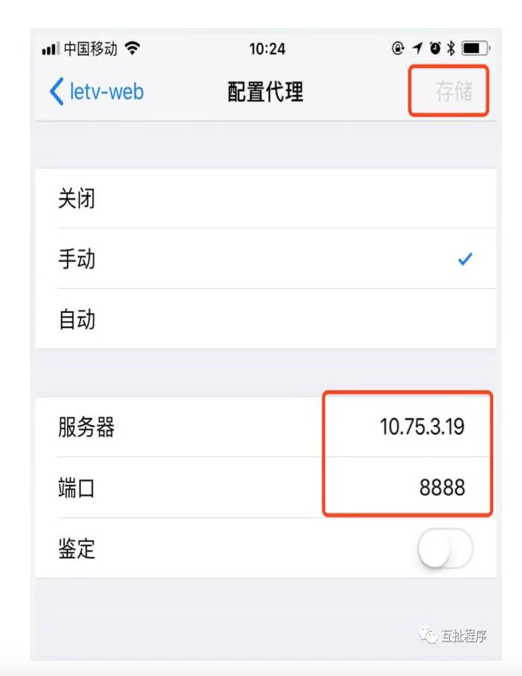
九、客户端-Android手机代理设置
1、在Android手机中选择“设置”-“WLAN” 2、长按已连接的无线网络名称,点击“修改网络” 3、勾选“显示高级选项” 4、在代理选择项中选择“手功’ 5、输入服务器IP地址及端口,点击“存储”
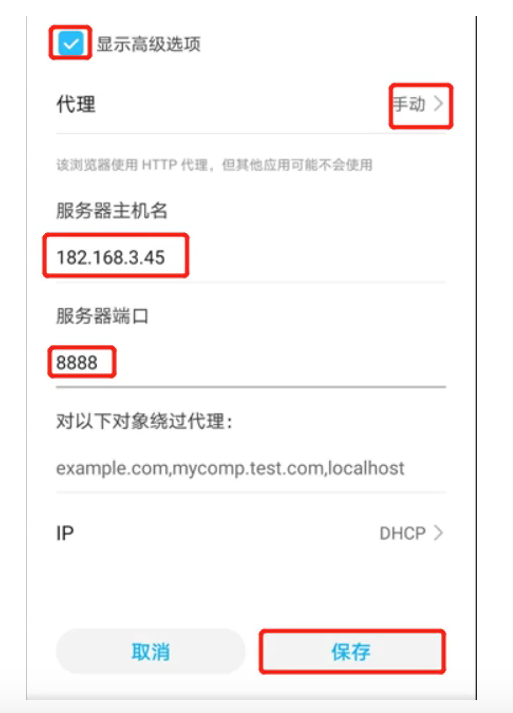
十、Charles安装配置总结